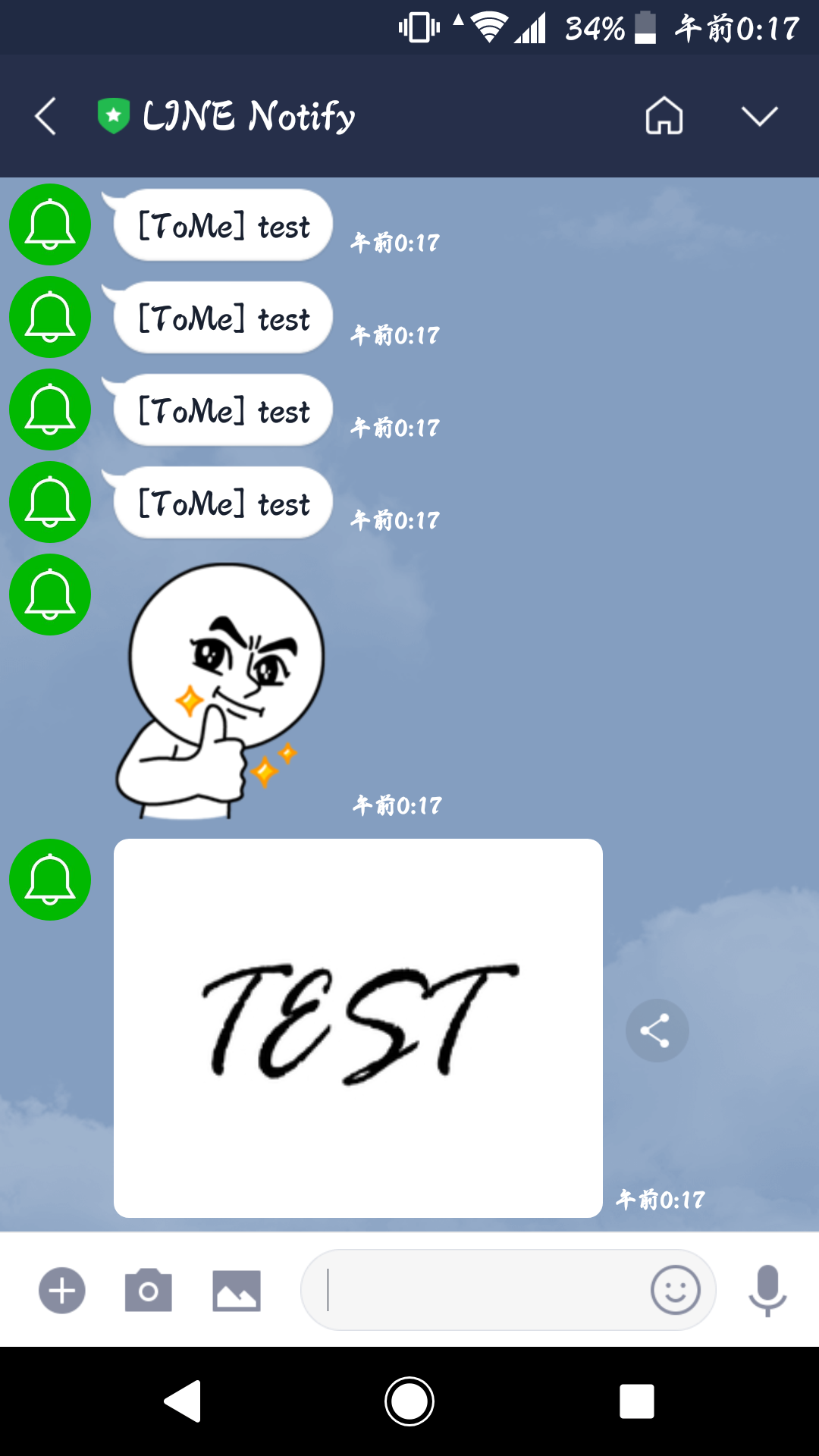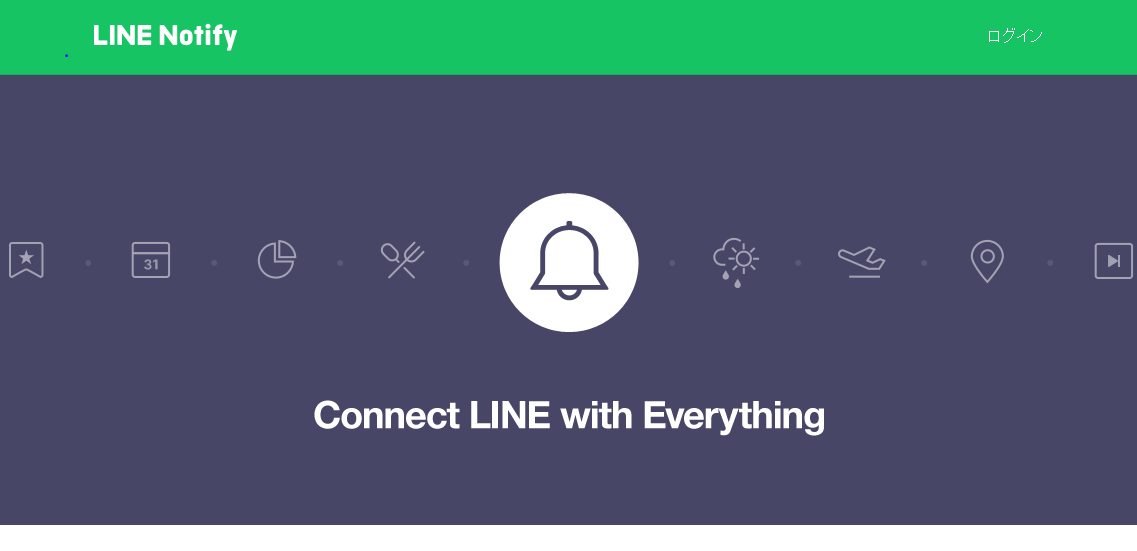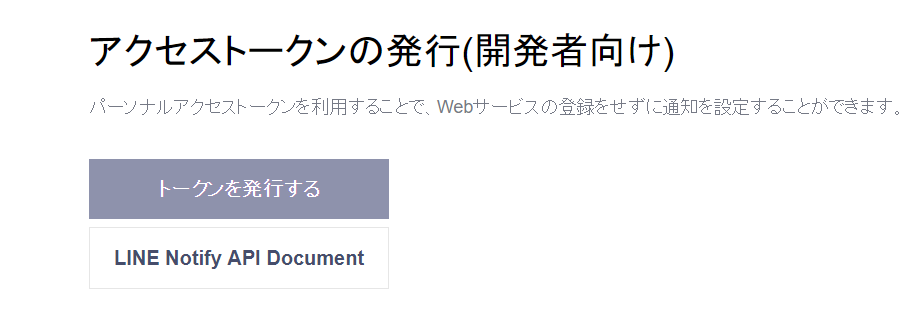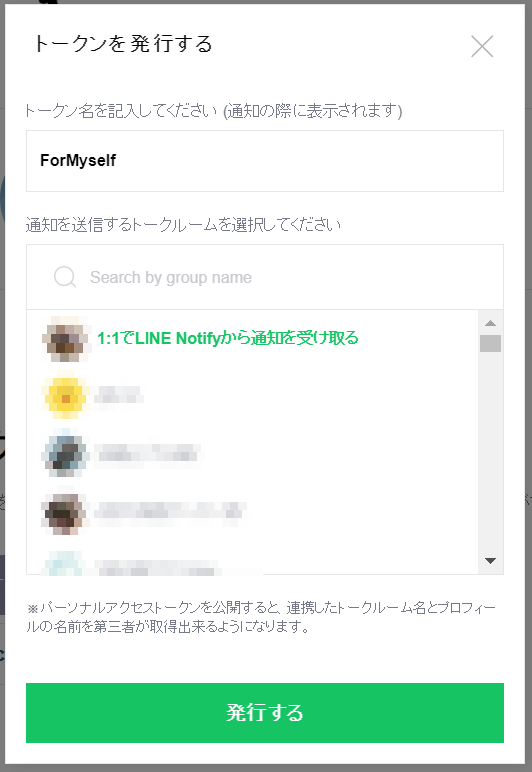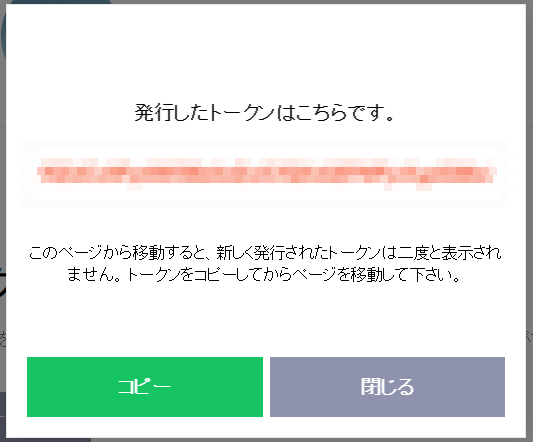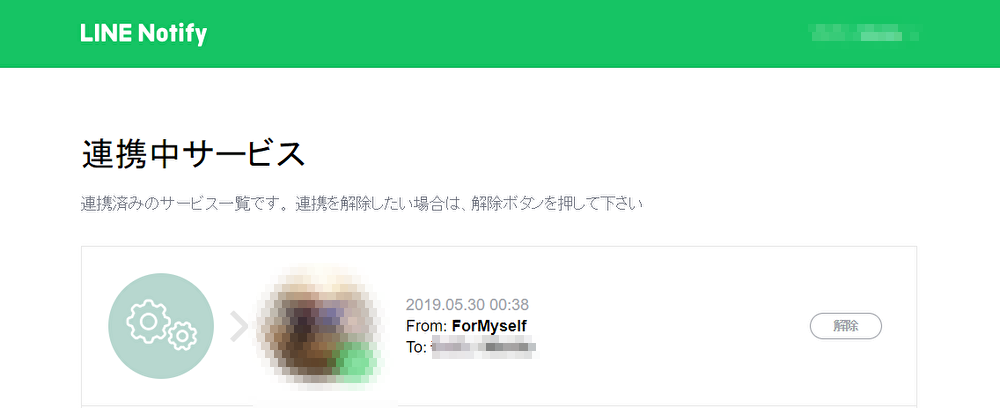はじめに
何番煎じかわかりませんが,Python x LINE NotifyでLINEにメッセージを送れるボットを作ったので,その備忘録です。
深層学習モデルの学習など,時間がかかる処理を回しているときに,その場を離れても進捗状況を知りたい!というときに重宝しています。
できること
LINEのグループや自分自身にメッセージ・画像・スタンプを送ります
※こちらからのメッセージには反応できません
LINE Notifyについて
Webサービスからの通知をLINEで受信
Webサービスと連携すると、LINEが提供する公式アカウント"LINE Notify"から通知が届きます。
複数のサービスと連携でき、グループでも通知を受信することが可能です。
動作環境
僕の環境は下の通りです。
が,Pythonでimport requestsできれば動くと思います。
- Windows10 (64bit)
- Python3.6
準備
LINE Notifyと友達になる
まずはLINE Notifyを友達に追加します。
自分に送るだけならこれで大丈夫です。
グループに送りたいときは,そのグループにLINE Notifyを招待しておきます。
このLINE Notifyからメッセージが送られてきます。
アクセストークンの発行
次に,アクセストークンを発行します。
1. マイページにアクセス
① LINE Notify公式にアクセス
② 右上からログイン
③ ログインと同じところをクリックし,マイページへ
2. トークンの発行
① ページ下部の「トークンを発行」をクリック
② トークン名を指定し,グループを選択して発行
③ 発行されたトークンをコピーしてどこかに保存
④ ページ上部でちゃんと連携されているか確認
連携を解除したいときは「解除」をクリックすればOKです。
トークンを保存し忘れたときなどは,一旦解除してもう一度発行すればOKです。
実装
ライブラリ
必要なのは requests だけなので,
import requests
準備
LINE NotifyのAPIのURLと,アクセストークンを含んだヘッダが必要になります。
url = "https://notify-api.line.me/api/notify"
access_token = 'Your Access Token'
headers = {'Authorization': 'Bearer ' + access_token}
メッセージを送る
3行でメッセージを送ることができます。
なお,空文字は送れません。
message = 'Write Your Message'
payload = {'message': message}
r = requests.post(url, headers=headers, params=payload,)
画像を送る
画像を送るときは, requests.post に files も渡します。
なお,空文字でないメッセージと一緒でないと送れません。
空文字と一緒に送ろうとすると,エラーは出さずに何も送らないという挙動をするので注意が必要です。
message = 'Write Your Message'
image = 'test.png' # png or jpg
payload = {'message': message}
files = {'imageFile': open(image, 'rb')}
r = requests.post(url, headers=headers, params=payload, files=files,)
スタンプを送る
スタンプを送るときは,payloadにstickerPackageIdとstickerIdを追加します。
これらのIDは ここ から探してきて指定します。
こちらも画像と同様,空文字でないメッセージと一緒じゃないと送れず,空文字と一緒に送ろうとしてもエラーは出ません。
また,存在しないIDを指定した場合はメッセージも送られないので,注意が必要です。
message = 'Write Your Message'
payload = {
'message': message,
'stickerPackageId': 1,
'stickerId': 13,
}
r = requests.post(url, headers=headers, params=payload,)
まとめる
以上をまとめてクラスにしてしまうと,次のようになります。
import requests
class LINENotifyBot(object):
API_URL = 'https://notify-api.line.me/api/notify'
def __init__(self, access_token):
self.__headers = {'Authorization': 'Bearer ' + access_token}
def send(
self,
message,
image=None,
sticker_package_id=None,
sticker_id=None,
):
payload = {
'message': message,
'stickerPackageId': sticker_package_id,
'stickerId': sticker_id,
}
files = {}
if image != None:
files = {'imageFile': open(image, 'rb')}
r = requests.post(
LINENotifyBot.API_URL,
headers=self.__headers,
data=payload,
files=files,
)
実行は次のようになります。
from line_notify_bot import LINENotifyBot
bot = LINENotifyBot(access_token='Your Access Token')
bot.send(
message='Write Your Message',
image='test.png', # png or jpg
sticker_package_id=1,
sticker_id=13,
)
こちらは GitHubに公開 しているので,使えればOKという方はcloneして頂ければすぐ使えます。
test/test.ipynb にこれらの実行例をまとめてあるので,そちらを見て頂いた方がわかりやすいかもしれません。
git clone https://github.com/moritagit/LINENotifyBot.git
まとめ
自分が使いやすいように作ってみましたが,かなり簡単に使える割になかなか便利です。
とりあえず深層学習モデルの学習中にlossの値や学習曲線を送ったりしてみてます(tensorboardを使いましょう)。
スタンプを自動で送りたい場面にはまだ出会ってないので,早く出会いたいところ。